Berikut ini akan Computory jelaskan mengenai Apa Itu Groove Music pada Windows 10 dan Cara Menggunakannya supaya menambah pengetahuan dan informasi.
Groove Music adalah aplikasi pemutar musik bawaan khusus para pengguna Windows 10 . Dulunya aplikasi ini adalah music player dan layanan langganan / simpan musik digital all in one (dan tadinya bernama Xbox Music atau Zune Music Pass), sekarang hanya berfungsi sebagai music player saja.
Walaupun sangat jarang digunakan oleh para pengguna Windows 10 (karena kebanyakan akan menggunakan aplikasi pihak ketiga), Groove Music sebenarnya sangat ideal untuk mengelola musik yang disimpan di PC dan di cloud.
Apa itu Groove Music?
Dahulu Microsoft mengembangkan Zune guna dapat bersaing dengan iPod, tetapi sayangnya saat ini Microsoft berhenti mendukungnya. Pengganti dari Zune menjadi Groove Music. Pada awalnya, aplikasi ini berfungsi sama seperti aplikasi Zune. Anda dapat membeli musik, berlangganan untuk mendengarkan tambahan, dan mengelola koleksi musik.

Setelah Windows 10 dirilis, Microsoft memutuskan untuk menghentikan Windows Media Player dan beralih ke Groove Music, namun banyak pengguna yang lebih memilih menggunakan Windows Media Player.
Sekarang, bertahun-tahun setelah dirilis, Groove Music telah menjadi pemutar dan manajer musik yang mengesankan dan mudah digunakan.
Fitur Groove Music
Aplikasi ini merupakan aplikasi bawaan Windows 10, jadi tidak ada yang perlu diunduh. Anda bahkan tidak memerlukan akun Microsoft untuk menggunakannya, meskipun bisa saja jika mau.
Tujuan utama aplikasi ini adalah untuk memutar file musik yang disimpan di komputer Anda. Saat ini aplikasi Groove Music mendukung jenis file berikut:
- mp3
- wma
- flac
- wav
- aac
- m4a
- 3gp
- 3g2
- amr
- ac3
Format file di atas sudah mencakup sebagian besar file audio yang biasanya Anda putar. Ini juga akan mendukung pemutaran CD jika Anda memiliki CD drive di desktop atau laptop Anda.
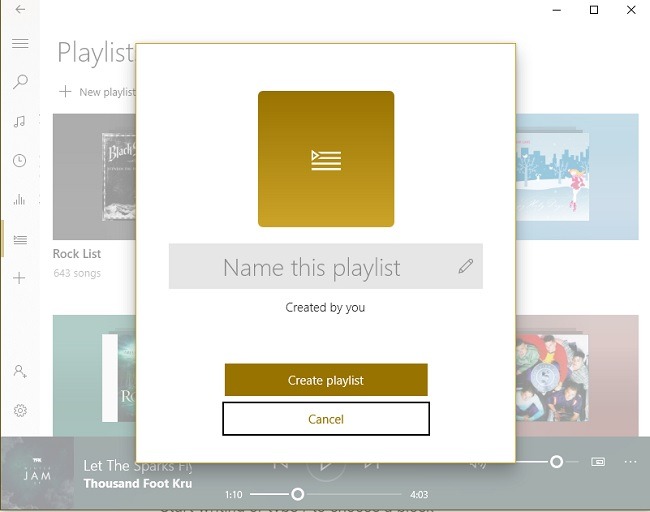
Jika Anda menggunakan Windows Media Player, daftar putar (playlist) Anda akan secara otomatis diimpor. Ditambah lagi, Anda dapat membuat Playlist sendiri. Anda juga dapat mengacak (random shuffle) semua file audio tanpa membuat daftar putar.
Beberapa fitur lain Groove Music meliputi:
- Kotak pencarian untuk menemukan artis, album, dan lagu
- Lihat seluruh koleksi Anda dengan difilter menurut artis, album, atau judul lagu
- Segera kembali ke album dan daftar putar yang baru saja diputar
- Ubah ukuran pemutar menjadi normal, kecil, atau layar penuh
- Lihat lagu yang akan datang di playlist Anda
- Urutkan daftar putar untuk menemukan apa yang Anda inginkan dengan cepat
- Sesuaikan equalizer untuk suara khusus
- Ubah tema ke tema Windows 10 Anda saat ini, Terang, atau Gelap
- Atur beberapa area untuk mencari musik yang akan diimpor
Cara Menggunakan Musik Groove
Antarmukanya minimal dan menempatkan semua fokus pada musik Anda, yang saya suka. Pemutar musik ini terlihat lebih bagus daripada Windows Media Player, meskipun opsinya lebih sedikit.
Buka Start dan ketik “Groove Music” untuk membuka aplikasi.
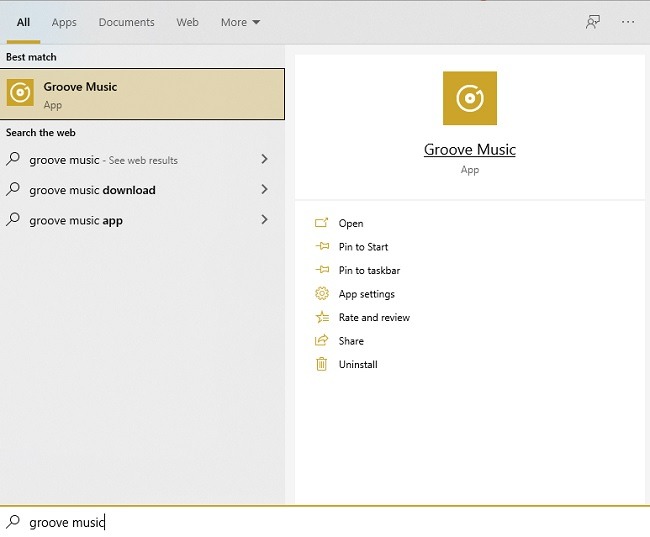
Secara default, aplikasi mulai mengimpor musik yang disimpan di folder Musik Anda di Windows 10. Jika Anda menggunakan folder lain, ubah ini dengan masuk ke menu Pengaturan di Groove Music. Tombol ini berada di pojok kiri bawah jendela.
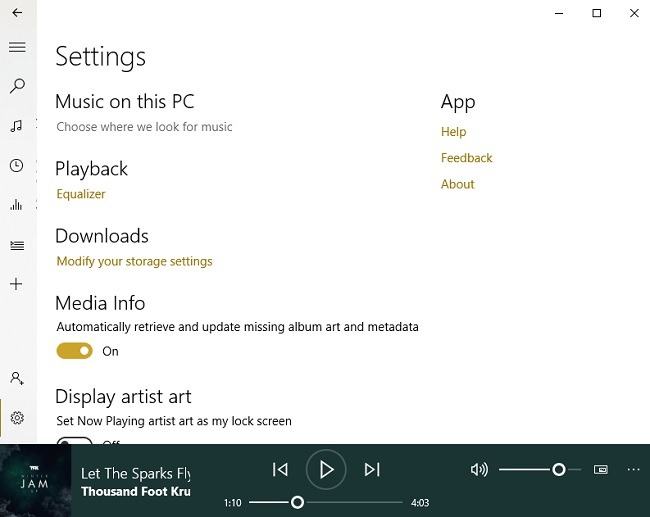
Pilih “Pilih tempat kami mencari musik” untuk memilih folder yang ingin Anda tarik. Jika Anda telah menyimpan musik Anda di hard drive eksternal atau layanan penyimpanan cloud untuk menghemat ruang, Anda juga dapat memilih folder tersebut. Anda harus menautkan folder penyimpanan cloud Anda ke komputer karena, Groove Music tidak berfungsi secara langsung dengan layanan cloud. Jelas, ini bekerja dengan baik dengan OneDrive.
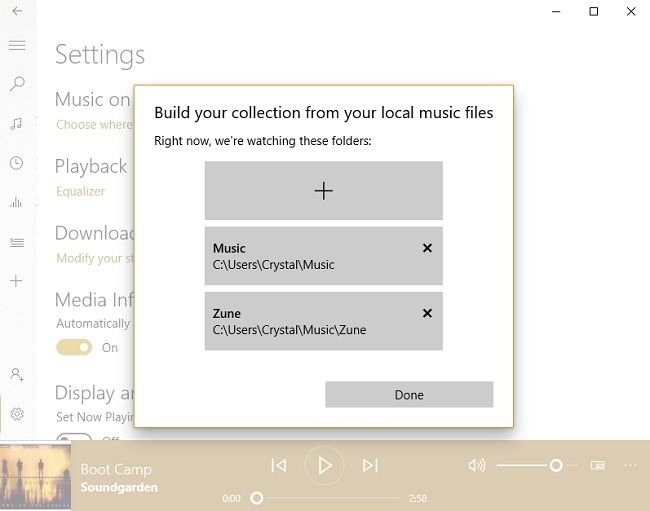
Anda juga dapat mengubah pengaturan equalizer di dalam Pengaturan. Meskipun tidak ada opsi lanjutan apa pun, Anda dapat membuat beberapa perubahan dasar. Ini membantu Anda mendapatkan suara yang lebih khusus.
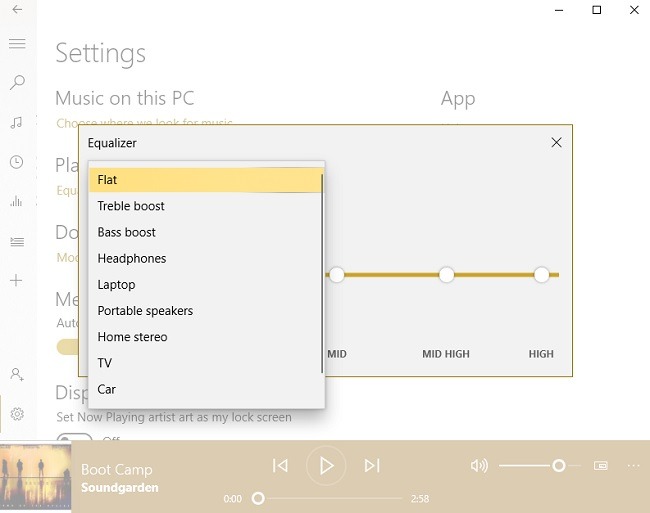
Memutar musik
Gunakan menu hamburger di kiri atas untuk mencari musik dengan cepat dan mengakses playlist. Anda bahkan dapat memulai playlist baru dari sini.
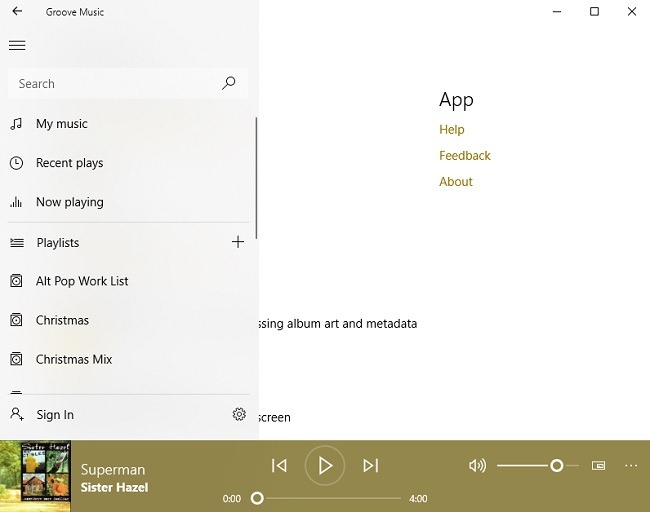
Pilih lagu, artis, album, atau playlist untuk mulai memutar musik. Klik lagu yang sedang diputar di bagian bawah untuk memperluas pemutar ke ukuran jendela dan melihat lagu yang akan datang, atau perkecil pemutar menggunakan tombol perkecil di sebelah kanan kontrol volume.
Jika Anda memiliki daftar lagu acak yang diputar, arahkan kursor ke lagu apa pun untuk menambahkannya dengan cepat ke daftar putar, menghapusnya dan lagu lain dari daftar, atau mulai memutar lagu itu.
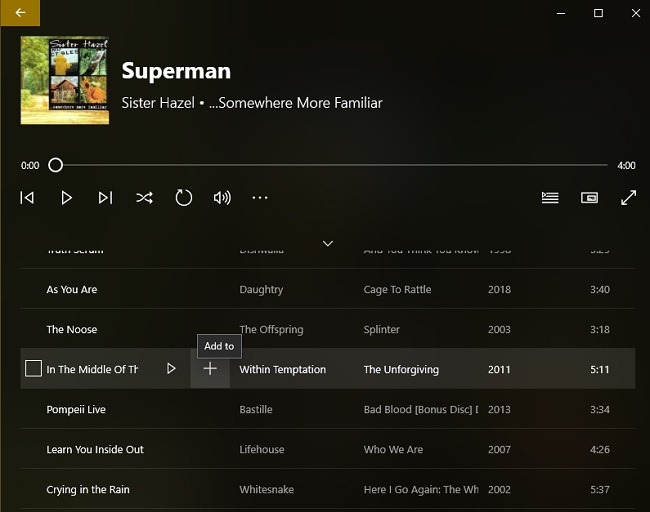
Saat Anda memeriksa lagu, Anda akan melihat daftar opsi di bagian bawah pemutar. Edit playlist Anda saat ini dengan mudah persis seperti yang Anda inginkan.
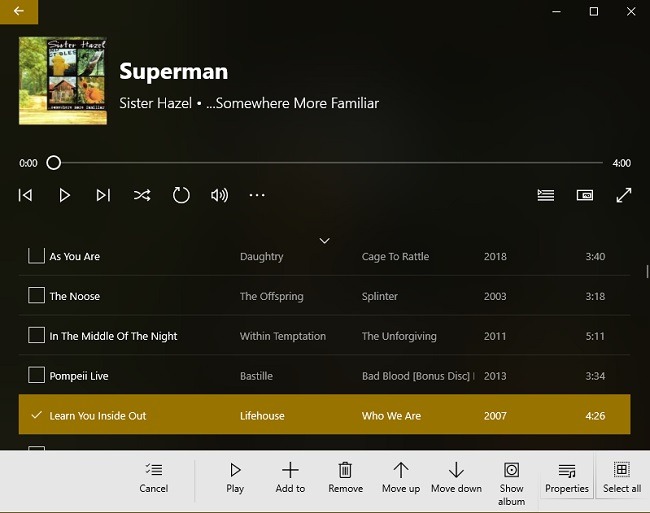
Secara keseluruhan, Groove Music sangat mudah digunakan. Itu tidak benar-benar memiliki fitur tambahan. Ini adalah pemutar musik yang memungkinkan Anda mengelola koleksi Anda dan melakukan tugasnya dengan baik. Untuk sebuah aplikasi gratis, Groove Music adalah pilihan yang bagus.






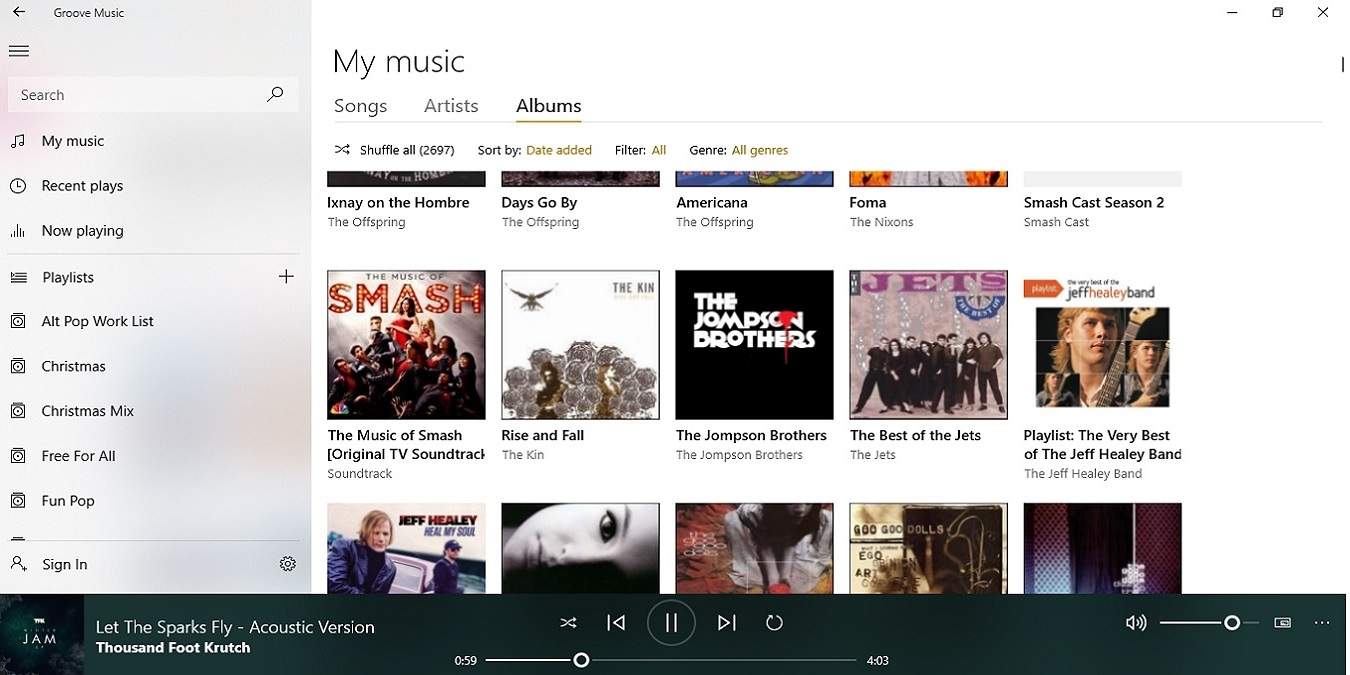

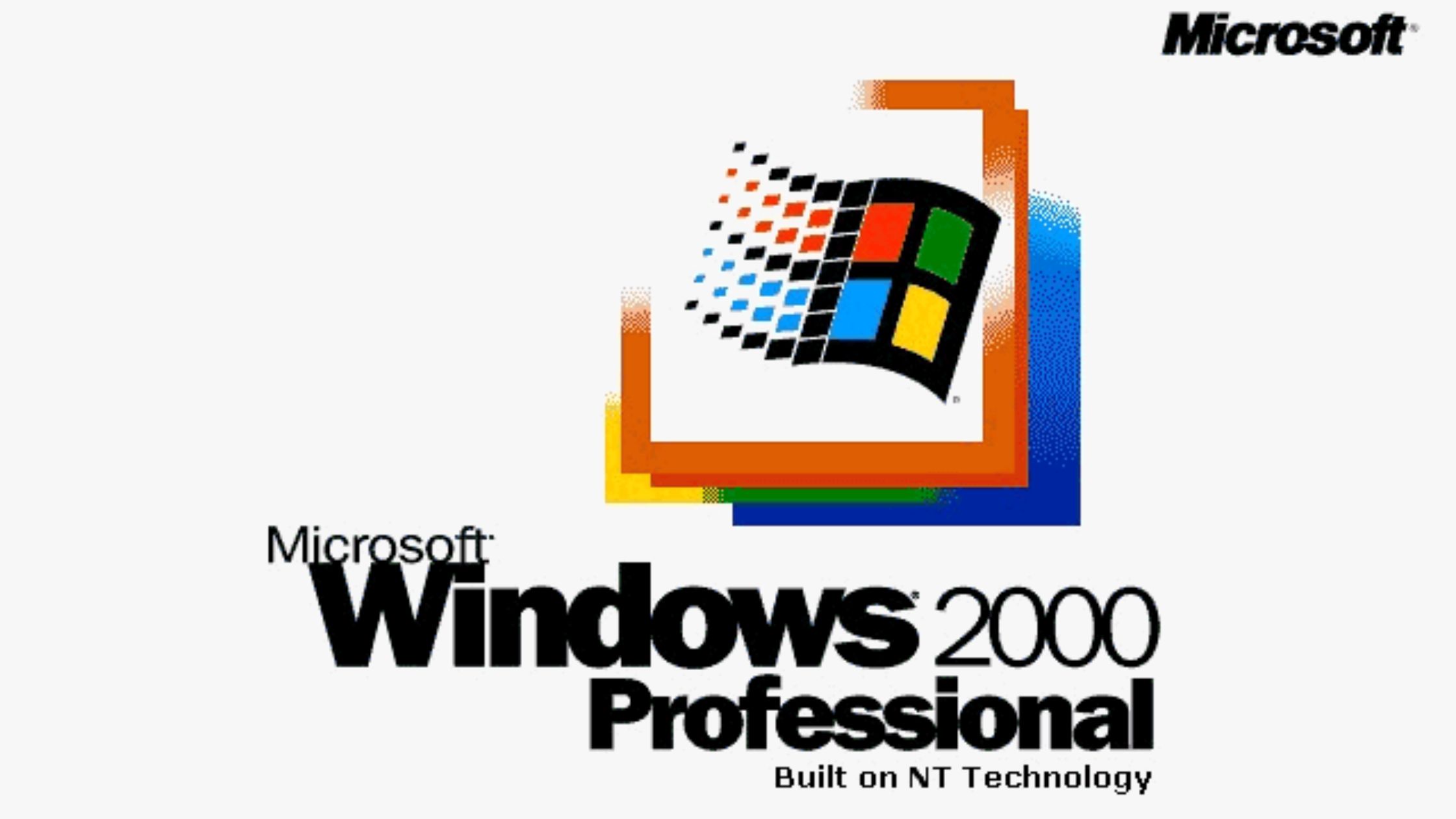
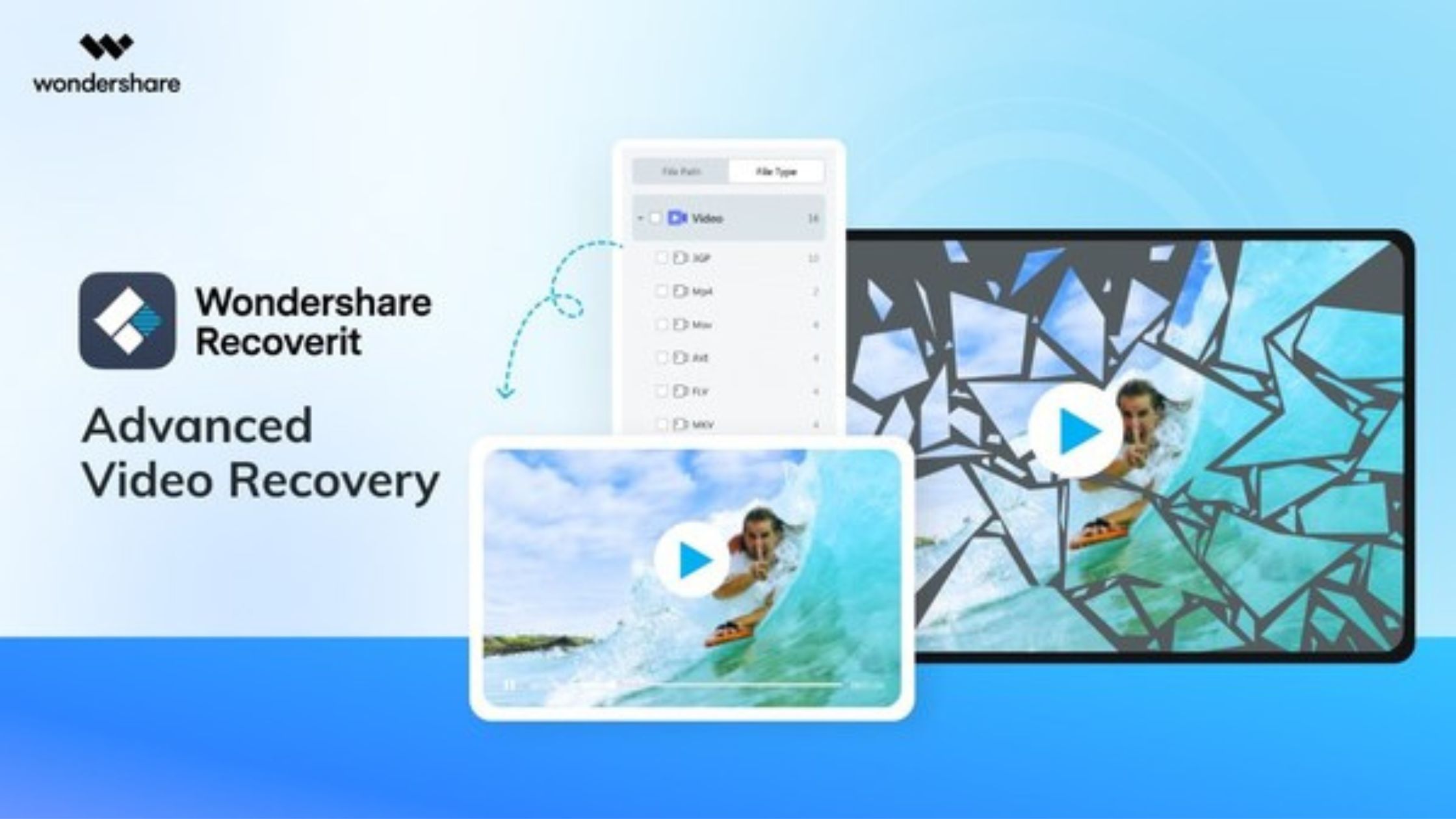


Leave a Reply